画面を保存する(画面キャプチャ)
表示中の画面を、スマートフォンに保存します。
ポイント
メインカメラに映る現実世界の映像も、一緒に保存されます。
タスクバーを利用する方法
ポイント
保存前にプレビューを確認できます。
-
-
マルチウィンドウ表示で、タスクバーにレイ(光線)を当てる
-
タスクバーが最大表示されます。
-
-
-
「キャプチャ」アイコンをタップする
-
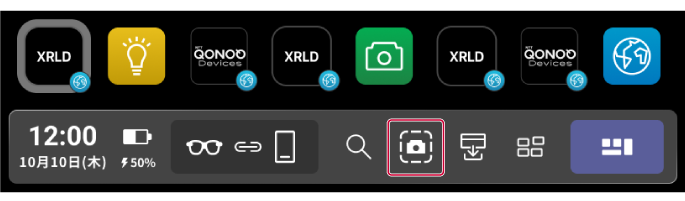
プレビューと、キャプチャの確認画面が表示されます。
-
-
-
MiRZAアプリのコントローラー画面で、タッチパッドエリアをタップする
-
ポイント
取り消すときは、MiRZAアプリのコントローラー画面で、タッチパッドエリアをダブルタップしてください。
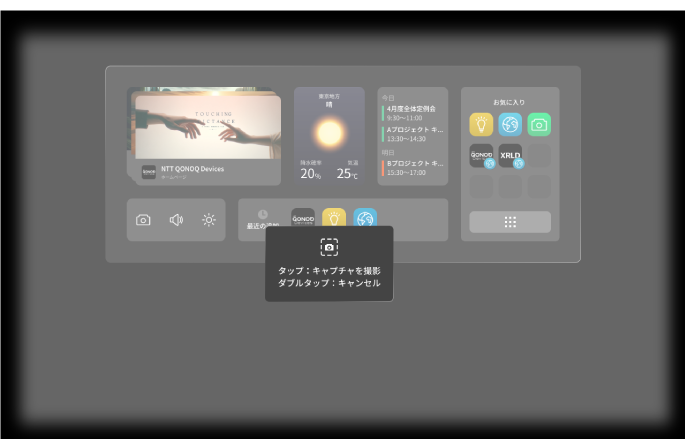
画面が、スマートフォンの本体メモリ(内部ストレージ)に保存されます。
ポイント
保存(キャプチャ)した画面は、スマートフォンで確認してください。
カメラ機能で撮影した写真(静止画)とは、異なるフォルダに保存されます。
-
タッチセンサーを利用する方法
ポイント
保存前にプレビューは確認できません。
-
-
タッチセンサーをトリプルタップする
-
画面が、スマートフォンの本体メモリ(内部ストレージ)に保存されます。
ポイント
保存(キャプチャ)した画面は、スマートフォンで確認してください。
カメラ機能で撮影した写真(静止画)とは、異なるフォルダに保存されます。
-
関連項目
